1. Tổng quan
Trong lớp học lập trình này, bạn sẽ tìm hiểu cách xây dựng một quy trình tạo dựa trên câu lệnh cho thư viện hình ảnh của mình.
Bạn sẽ hoàn tất các bước sau:
- 1️⃣ Bắt đầu bằng một bức ảnh trong kho lưu trữ
- 2️⃣ Trích xuất một nhân vật để tạo hình ảnh tham khảo hoàn toàn mới
- 3️⃣ Tạo một loạt hình minh hoạ chỉ bằng câu lệnh và thành phần mới
Sau đây là nội dung tóm tắt về những gì bạn sẽ đạt được:
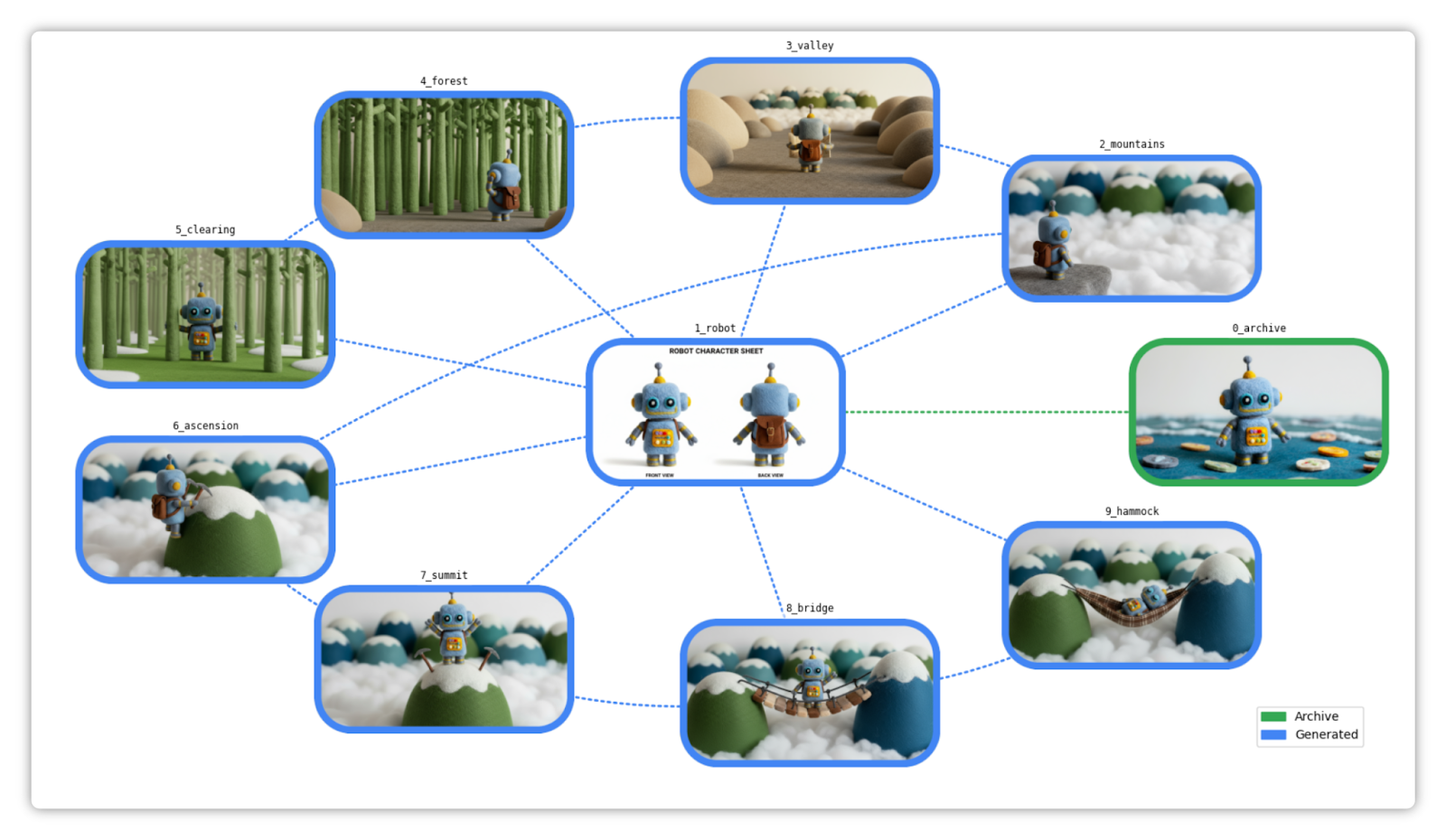
Kiến thức bạn sẽ học được
- Cách tạo hình ảnh mới nhất quán từ hình ảnh và câu lệnh
- Cách tạo bảng thông tin nhân vật
- Cách sử dụng câu lệnh mô tả hoặc câu lệnh mệnh lệnh
- Cách tận dụng khả năng hiểu không gian của Gemini
- Cách tạo biểu đồ thành phần
Bạn cần có
- Có kinh nghiệm chạy Python trong sổ tay (trong Colab hoặc bất kỳ môi trường Jupyter nào khác)
- Một dự án trên Google Cloud (Vertex AI) hoặc một khoá Gemini API (Google AI Studio) có bật tính năng thanh toán
ℹ️ Tổng chi phí để chạy phòng thí nghiệm này trên Google Cloud là dưới 1 USD.
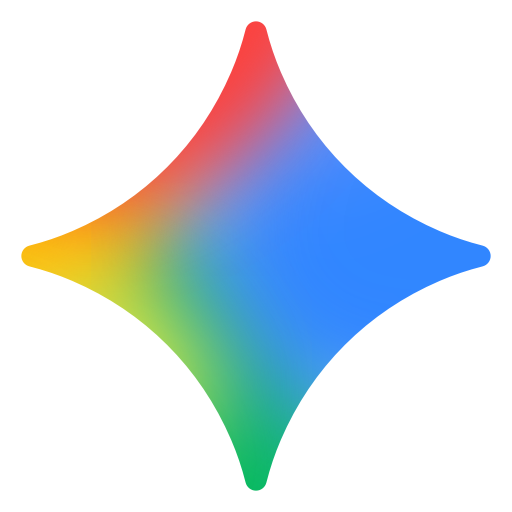
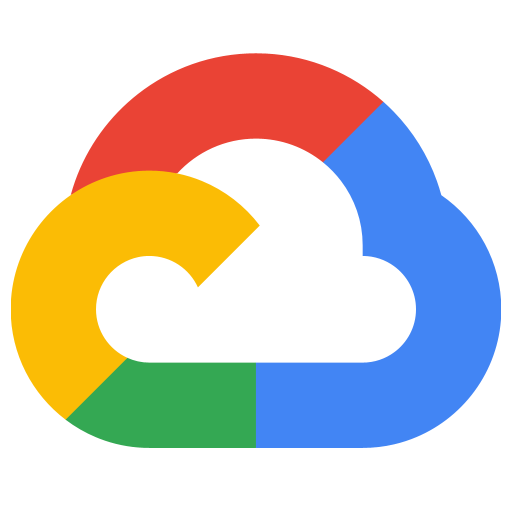
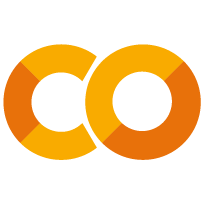
Hãy bắt đầu nào...
2. Trước khi bắt đầu
Để sử dụng Gemini API, bạn có 2 lựa chọn chính:
- Thông qua Vertex AI bằng một dự án Google Cloud
- Thông qua Google AI Studio bằng khoá Gemini API
🛠️ Lựa chọn 1 – Gemini API thông qua Vertex AI
Yêu cầu:
- Một dự án trên Google Cloud
- Bạn phải bật Vertex AI API cho dự án này
🛠️ Lựa chọn 2 – Gemini API thông qua Google AI Studio
Yêu cầu:
- Khoá Gemini API
Tìm hiểu thêm về cách lấy khoá Gemini API từ Google AI Studio.
3. Chạy sổ tay
Chọn công cụ bạn muốn dùng để mở sổ tay:
🧰 Công cụ A – Mở sổ tay trong Colab
🧰 Công cụ B – Mở sổ tay trong Colab Enterprise hoặc Vertex AI Workbench
💡 Bạn nên chọn cách này nếu đã thiết lập một dự án trên Google Cloud bằng một phiên bản Colab Enterprise hoặc Vertex AI Workbench.
🧰 Công cụ C – Lấy sổ tay từ GitHub và chạy trong môi trường của riêng bạn
⚠️ Bạn sẽ cần lấy sổ tay từ GitHub (hoặc sao chép kho lưu trữ) và chạy sổ tay đó trong môi trường Jupyter của riêng mình.
🗺️ Mục lục sổ tay
Để dễ dàng di chuyển, hãy nhớ mở rộng và sử dụng mục lục. Ví dụ:
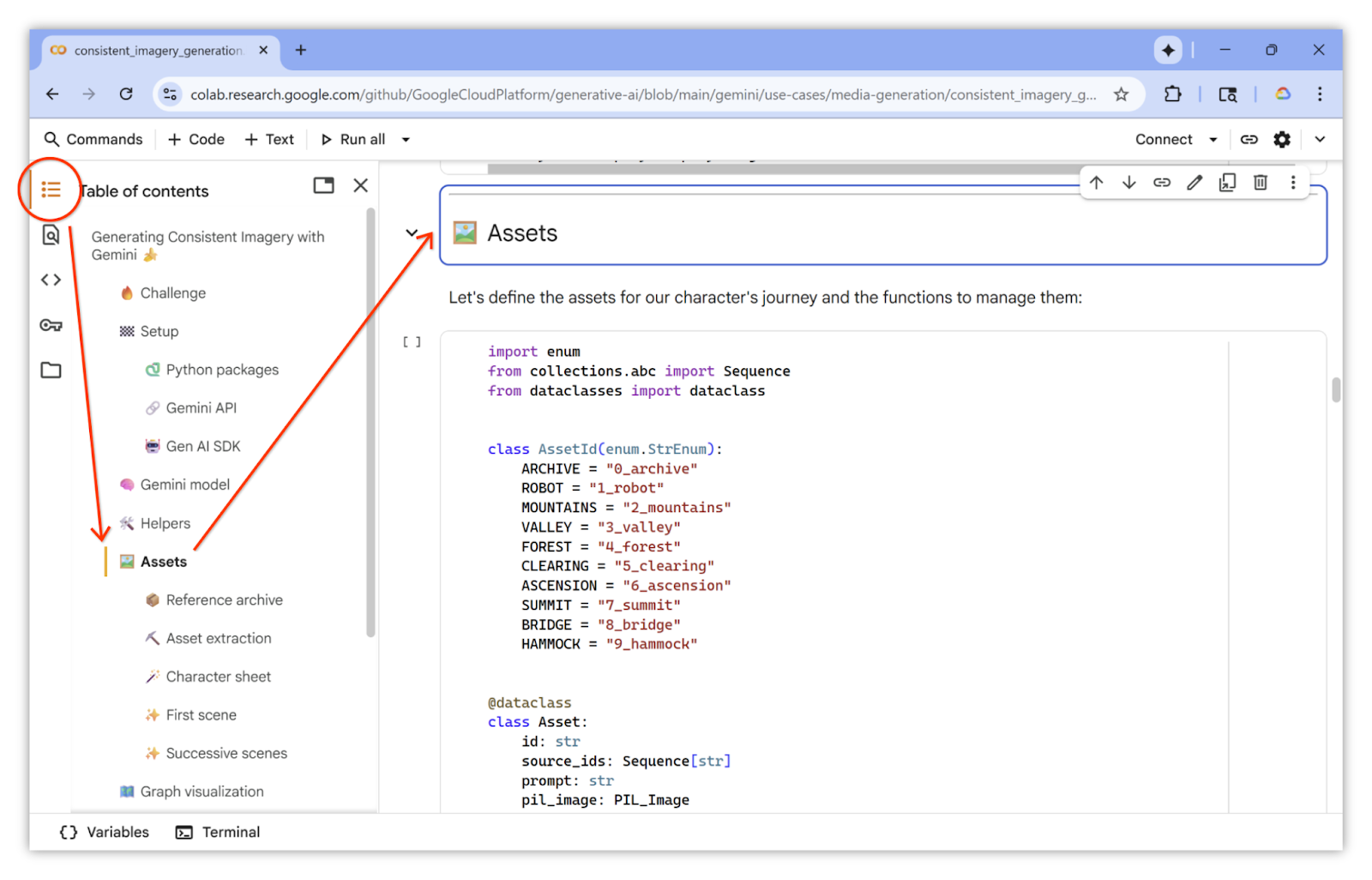
🏁 Chạy sổ tay
Bạn đã sẵn sàng. Giờ đây, bạn có thể theo dõi và chạy sổ tay. Chúc bạn vui vẻ!
4. Xin chúc mừng!

Chúc mừng bạn đã hoàn thành lớp học lập trình này!
Tìm hiểu thêm
- Hãy xem sổ tay công thức Nano Banana để biết thêm các ví dụ thực tế.
- Khám phá các trường hợp sử dụng khác trong Thư viện câu lệnh của Vertex AI.
- Luôn nắm bắt thông tin mới nhất bằng cách theo dõi Ghi chú phát hành của Vertex AI.

